Cum să utilizați Dual Messenger pe telefoanele Samsung Galaxy
Miscelaneu / / April 23, 2022
Dual Messenger, după cum sugerează și numele, vă permite să rulați două instanțe ale unei aplicații de mesagerie. Este o caracteristică foarte necesară pentru cei care doresc să gestioneze un profil de mesagerie personal și unul profesional pe același dispozitiv. Majoritatea OEM-urilor nu oferă aplicații de clonare ca caracteristică încorporată. Dar, dacă ai un telefon Samsung Galaxy, ai noroc.
Telefoanele Samsung Galaxy vin cu funcția Dual Messenger. Deci, nu trebuie să căutați aplicații terțe care ar putea să vă fure și datele. În acest ghid, vă vom ajuta să configurați și să utilizați funcția Dual Messenger pe telefonul dvs. Samsung Galaxy.
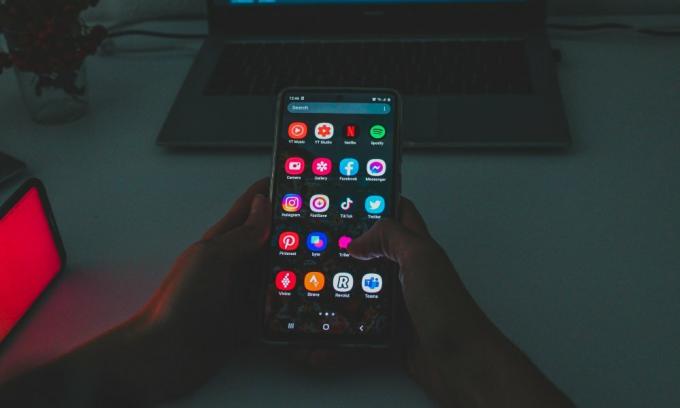
Conținutul paginii
- Ce este Dual Messenger?
- Cum să utilizați Dual Messenger pe telefoanele Samsung Galaxy
- Cum să dezactivați Dual Messenger pe telefoanele Samsung Galaxy
- Cum să gestionați contactele pentru aplicațiile clonate
Ce este Dual Messenger?
Dual Messenger (cunoscut și ca aplicații duale) creează o copie a unei aplicații de mesagerie care funcționează ca o aplicație separată. Vă permite să utilizați două Facebook, WhatsApp sau Facebook pe un singur dispozitiv. Caracteristica Dual Messenger nu funcționează cu toate aplicațiile. Cu toate acestea, lista de aplicații acceptate include și Snapdragon, Skype, Viber, Telegram și multe altele.
Clona sau a doua aplicație creată folosind Dual Messenger nu afectează aplicația principală. Dar, rețineți că ștergerea aplicației principale va elimina automat aplicația clonată. Dar, dacă ștergeți aplicația clonată, nu va exista nicio modificare a aplicației principale.
Cum să utilizați Dual Messenger pe telefoanele Samsung Galaxy
Mai întâi, va trebui să descărcați aplicația de mesagerie pe care doriți să o clonați. După instalarea aplicației respective, urmați acești pași.
Pasul 1: Deschideți aplicația Setări pe telefonul dvs. Galaxy.
Pasul 2: Derulați în jos până când găsiți opțiunea Funcții avansate.
Pasul 3: Atingeți Funcții avansate.
Pasul 5: Derulați puțin în jos și atingeți Dual Messenger.
Pasul 6: Acum, veți vedea o listă de aplicații acceptate. Comutați aplicația pe care doriți să o clonați.
Reclame
Pasul 7: Se va deschide o casetă de dialog. Atingeți butonul Instalare.
Pasul 8: Sunteți gata să utilizați a doua aplicație.
Puteți găsi a doua aplicație/clonată în sertarul de aplicații. A doua aplicație poate fi identificată uitându-se la pictograma sa, care va avea o pictogramă Dual Messenger. De asemenea, veți vedea aceeași pictogramă în partea din dreapta jos când se încarcă a doua aplicație.
Reclame
Pentru a începe să utilizați aplicația clonata, deschideți-o pe telefon și configurați al doilea cont de mesagerie, la fel cum ați făcut pentru aplicația principală. Procesul rămâne același.
Cum să dezactivați Dual Messenger pe telefoanele Samsung Galaxy
Dezactivarea Dual Messenger sau a unei anumite aplicații clonate este destul de simplă și simplă pe telefoanele Samsung Galaxy. Iată cum o poți face.
Pasul 1: Deschideți aplicația Setări și accesați Funcții avansate.
Pasul 2: Atingeți Dual Messenger.
Pasul 3: Opriți comutatorul de lângă aplicația dorită.
Pasul 4: În caseta de dialog, puteți alege să păstrați sau să eliminați aplicația. date și apoi apăsați pe Dezinstalare. Asta e.
Pasul 4: Pentru a elimina toate aplicațiile clonate dintr-o singură mișcare, atingeți trei puncte din ecranul de setări Dual Messenger și selectați Ștergeți toate datele mele.
Pasul 5: Selectați Ștergere pe ecranul de solicitare și ați terminat.
Cum să gestionați contactele pentru aplicațiile clonate
Samsung vă permite să gestionați o listă separată de contacte pentru aplicațiile clonate. Iată cum puteți adăuga sau elimina contacte pentru aplicațiile clonate.
Pasul 1: Deschideți aplicația Setări și accesați Funcții avansate.
Pasul 2: Atingeți Dual Messenger.
Pasul 3: Activați comutatorul de lângă opțiunea Utilizați lista de contacte separate.
Pasul 4: Apăsați pe Selectați contacte, apoi apăsați pe butonul Adăugați, care este prezent în partea din dreapta sus.
Pasul 5: Selectați contactele pe care doriți să le utilizați pentru aplicațiile clonate.
Pasul 6: Puteți gestiona lista de contacte adăugând sau eliminând intrări.
One UI de la Samsung este o piele personalizată bogată în funcții, care oferă o multitudine de funcții utile, iar Dual Messenger este doar una dintre ele. Poti indreptati-va in acest sens pentru a citi mai multe sfaturi și trucuri despre telefoanele Samsung.
Citește și:Cum să înregistrați apeluri pe telefoanele inteligente Samsung Galaxy



